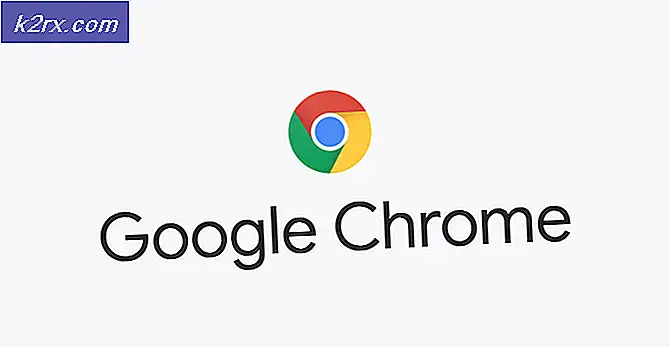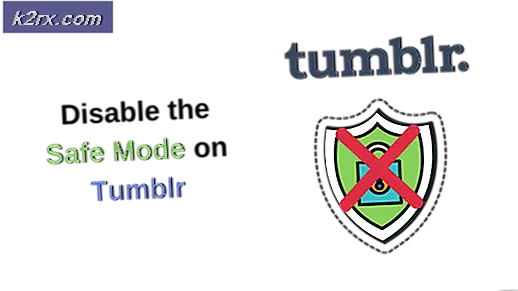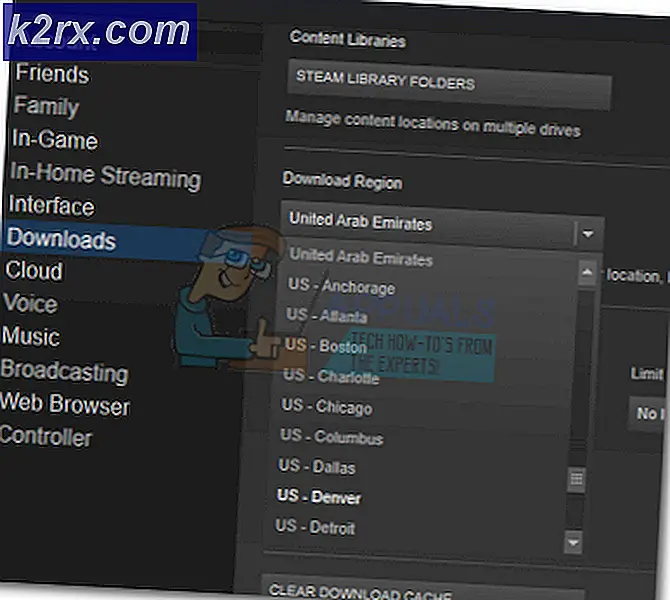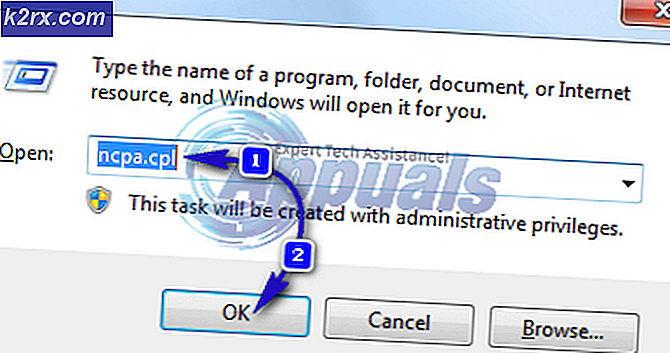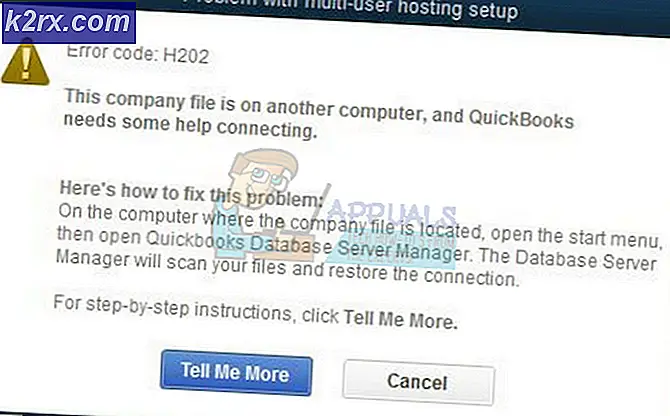Hvordan pakke ut en .tar.gz-fil i Windows?
TAR eller Tape Archive-fil er et arkiv opprettet av en Unix-basert verktøytjære. Dette verktøyet brukes til å pakke flere filer sammen for distribusjon og sikkerhetskopieringsformål. Disse filene lagres i et ukomprimert format sammen med informasjonen om disse filene. Imidlertid ser vi for det meste denne filen med .gz-utvidelsen, som er GNU-zip-komprimering. GNU zip-komprimering reduserer størrelsen på arkivet for å spare diskplass. I denne artikkelen vil vi vise deg metoder for hvordan du kan trekke ut disse filtypene i Windows.
Pakke ut en .tar.gz-fil med 7-Zip
7-Zip er en gratis arkivprogramvare med åpen kildekode for komprimering og dekomprimering av filer. Det er en tredjeparts lettvektsapplikasjon for Windows og gjør jobben med å trekke ut ganske bra. Det tar bare noen få trinn å trekke ut .tar.gz-filen i Windows ved hjelp av 7-Zip. Brukere kan pakke ut filene til samme sted som .tar.gz-filen eller gi en annen katalog der de vil pakke ut filer. Følg trinnene nedenfor for å prøve det:
- Åpne nettleseren din og gå til det offisielle nettstedet 7-Zip. nedlasting oppsettfilen og installere ved å følge installasjonstrinnene.
- Gå til din .tar.gz filplassering, Høyreklikk på den, og velg Pakke ut filer alternativ. Klikk på Ok for å trekke ut filene på samme sted.
Merk: Du kan også angi et annet sted for å pakke ut filene. - Nå har du vellykket hentet TAR-filen og kan åpne den som en vanlig mappe.
Pakke ut en .tar.gz-fil gjennom Online Archive Extractor
Mesteparten av tiden vil brukerne ønske å bruke den raskeste metoden som ikke krever installasjon av programvaren. Det meste av tingene kan gjøres online i disse dager, og å pakke ut komprimerte filer kan også enkelt gjøres gjennom online arkivuttrekkere. Imidlertid krever denne metoden en stabil internettforbindelse for å få den til å fungere. Følg trinnene nedenfor for å trekke ut .tar.gz-filen gjennom et online nettsted.
- Åpne nettleseren din og gå til Extract.me-siden. Klikk på Velg Fil og velg .tar.gz filen du vil trekke ut.
Merk: Du kan også bare dra slipp filen over den. - Det starter laster opp filen og når den er fullført, vil den vise de vellykkede utpakkede filene.
- Du kan bare laste ned alle disse som en ZIP-fil eller klikke på hver fil å laste dem ned hver for seg som de er.
Pakke ut en .tar.gz-fil av WinRAR
WinRAR er et annet arkiveringsverktøy for Windows som er ganske kjent og alle vet om det. Denne programvaren brukes til å komprimere og dekomprimere forskjellige typer data i Windows. Denne programvaren følger imidlertid ikke med Windows-operativsystemet, og brukerne trenger å installere den fra Internett. De fleste arkivverktøyene har lignende trinn for å trekke ut filer som vist nedenfor:
- Åpne nettleseren din og gå til det offisielle WinRAR-nettstedet. nedlasting oppsettet og installere applikasjonen ved å følge installasjonstrinnene tilsvarende.
- Åpne Filutforsker og gå til stedet der din .tar.gz filen er lokalisert. Høyreklikk på den og velg Pakke ut filer eller Pakk ut her alternativ.
- Dette vil enkelt trekke ut TAR-filen til samme sted eller stedet du oppga.
Det er også noen andre metoder som kan fungere ganske bra for å trekke ut denne typen filer i Windows. Akkurat som disse to applikasjonene, er det flere andre applikasjoner som kan trekke ut .tar.gz-filer og kommer med tilleggsfunksjoner. Det samme gjelder online-metoden eller andre metoder.